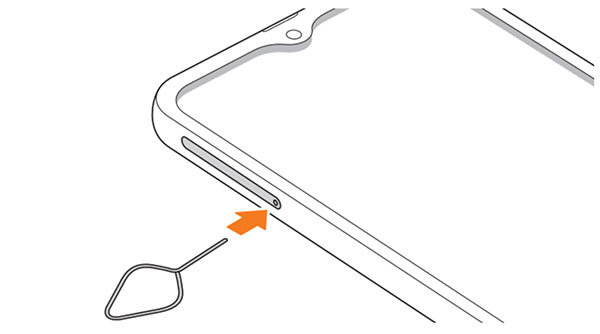以下の項目1.~18.ご確認ください。
1. 着信音量が0になっていないことを確認する
着信音量が最小となっていると、着信をしていても着信音がなりません。
着信音量の確認をしてみてください。
着信音量の設定は、ホーム画面 ⇒ 設定 ⇒ サウンドと触覚 の順で開くことができます。
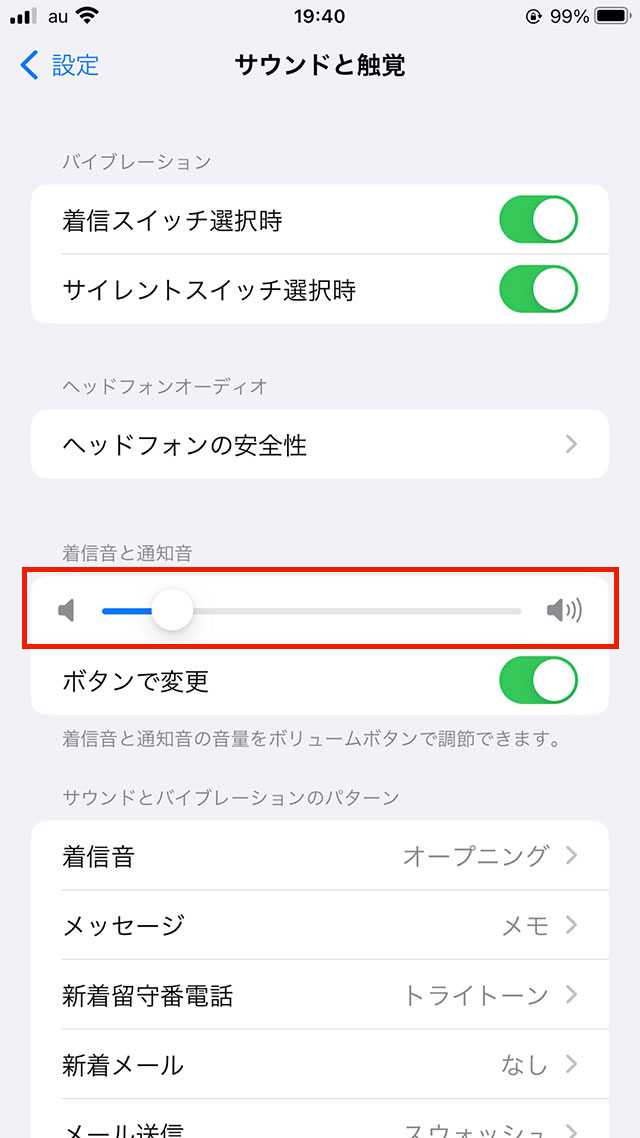
2. 電波状態を確認する
電波状態が良くない場合、着信が出来なくなることがあります。
電波状態を確認、電波状態が良くなる場所へ移動してから着信可能かお試しください。
※一般的に、以下の様な場所は電波が悪くなりやすい場所です。
※地下・建物の中・ビルとビルの間・トンネルの中・ビルの高層階など。
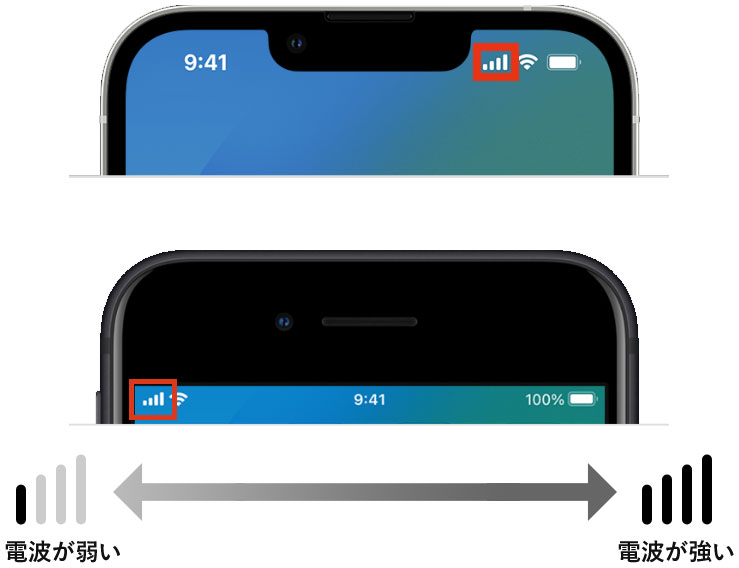
3. 集中モードになっていないことを確認する
iPhoneの集中モードが有効となっていると着信が通知されなく、着信音がなりません。
コントロールセンターより集中モードをオフにしてください。
白くハイライトされていない状態が集中モードオフの状態です。
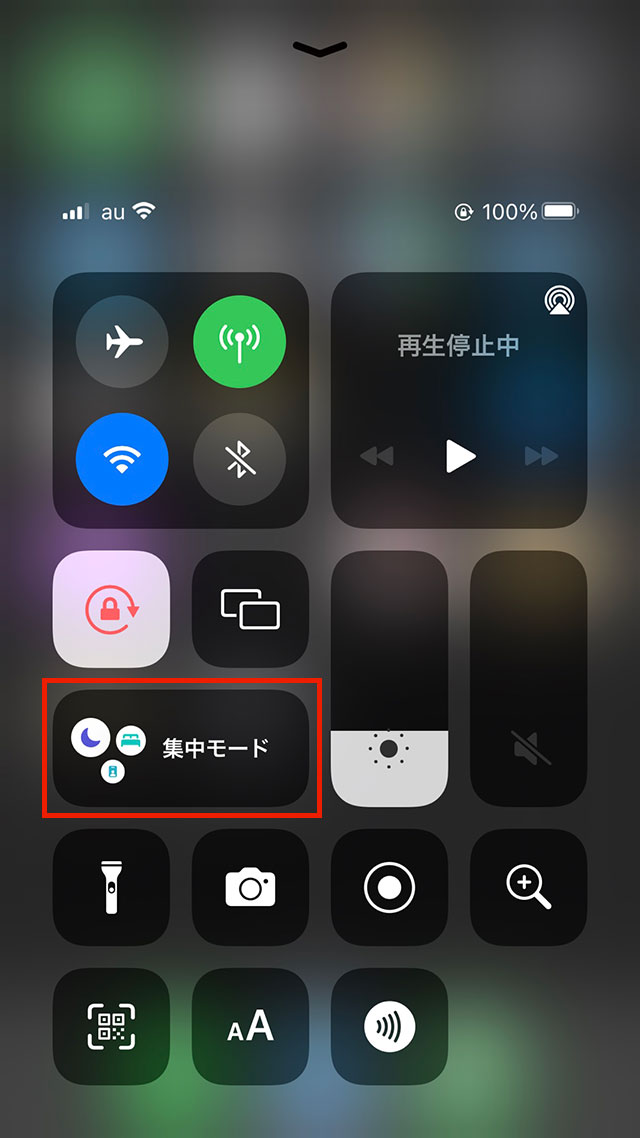
4. 端末を再起動する
一時的な端末の不具合により着信が出来なくなっている可能性があります。
端末を再起動し、改善されるかお試しください。
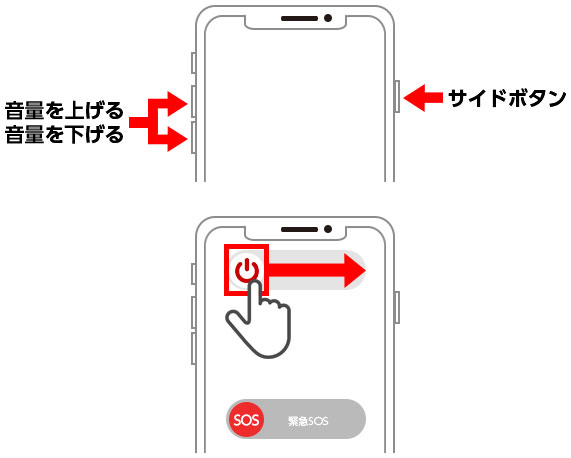
5. SIMカードを認識しているかを確認する
SIMカードが認識していない場合、通話やインターネット接続などのあらゆる電波を利用する通信ができなくなります。「SIMなし」の表記が出ている場合は、次に進み対処方法を確認します。
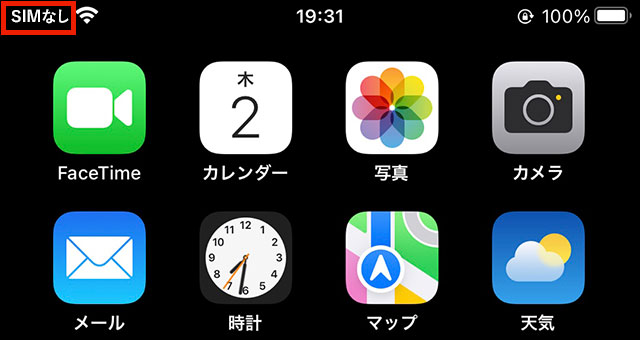
6. 強制再起動をする
強制再起動をすることで、iPhoneの設定情報が再読み込みされます。
設定情報が再読み込みがされることで、SIMカードを読み込めるようになる可能性があります。
強制再起動手順
音量を上げるボタンを押してから素早く放します。
音量を下げるボタンを押してから素早く放します。
サイドボタンを押さえたままにします。
Appleロゴが表示されたら、サイドボタンを放します。
iPhone X、11、12など

iPhone 8、SEなど
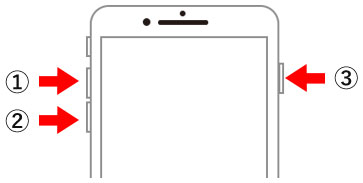
7. SIMカードを差しなおす
この作業はiPhoneの電源を切ってから実施します。
SIMカードの抜き差し後、電源を入れます。
SIMカードの接触不良でSIMカードを認識できなくなっている可能性があります。
抜き差しすることで接触が改善することがあります。なお、SIMカードが入っていない方はeSIM契約となっているので項目8.へ進みます



項目8.以降の作業時の注意!
作業を実施するにはWi-Fiが必要です!
また、項目8.の作業を実施後は元に戻すことができません!
Wi-Fi環境がない場合は以降の手順を実施せず、カスタマーセンターまでご連絡ください。
8. プロファイル削除する
J:COM MOBILEご契約時にインストールしたプロファイル(通話とインターネットを利用可能にするための設定)が破損している可能性があります。
設定 ⇒ 一般 ⇒ VPNとデバイス管理 ⇒ J:COM MOBILEの順で開き、プロファイルの削除を押します。
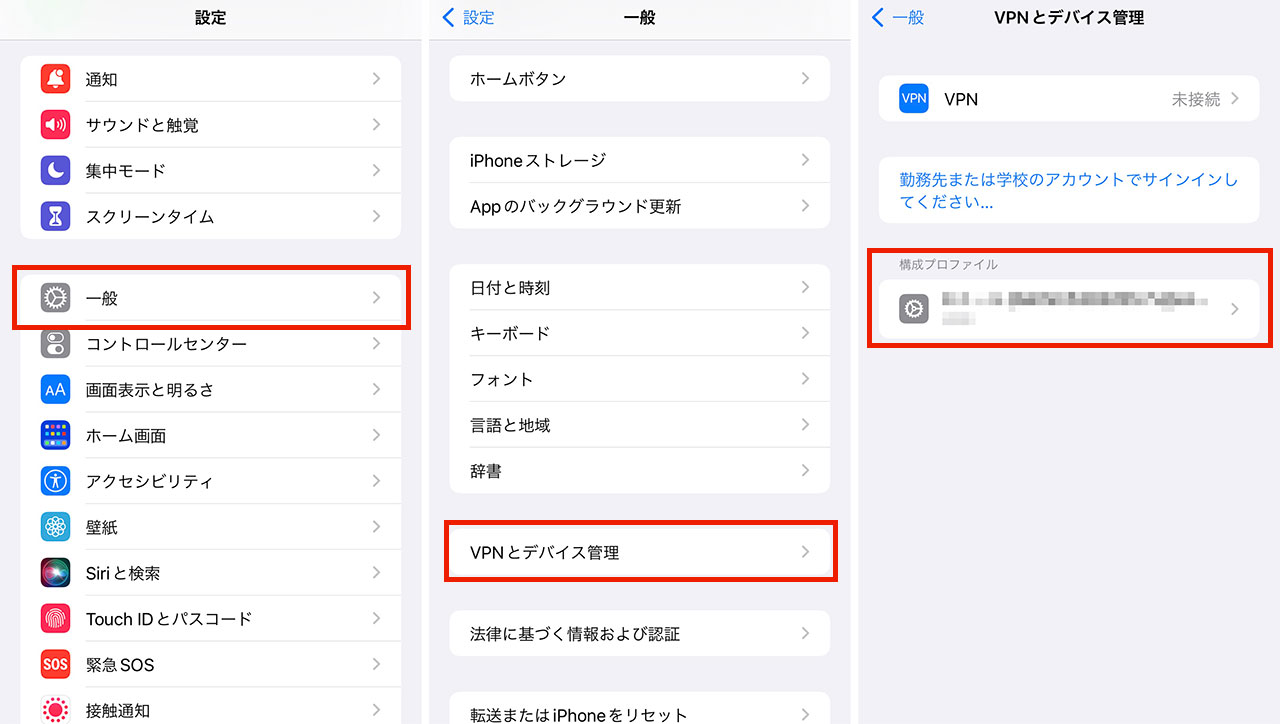
9. プロファイルのダウンロード
お使いのiOS端末によって、以下のいずれかのボタンをタップし、ダウンロードを開始します。
<iOS用>APN構成プロファイル
10. プロファイルのダウンロード(つづき)
ダウンロードの確認が表示されたら、「許可」をタップします。
ダウンロードが完了したら「閉じる」をタップします。
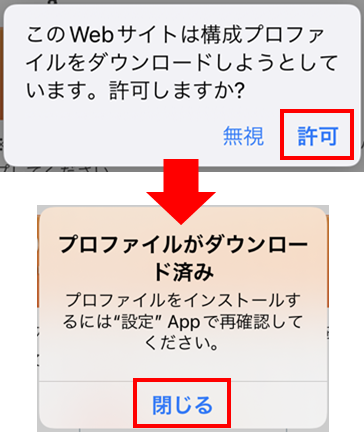
11. 「設定」アプリを開く
ホーム画面に戻り「設定」アプリを開きます。
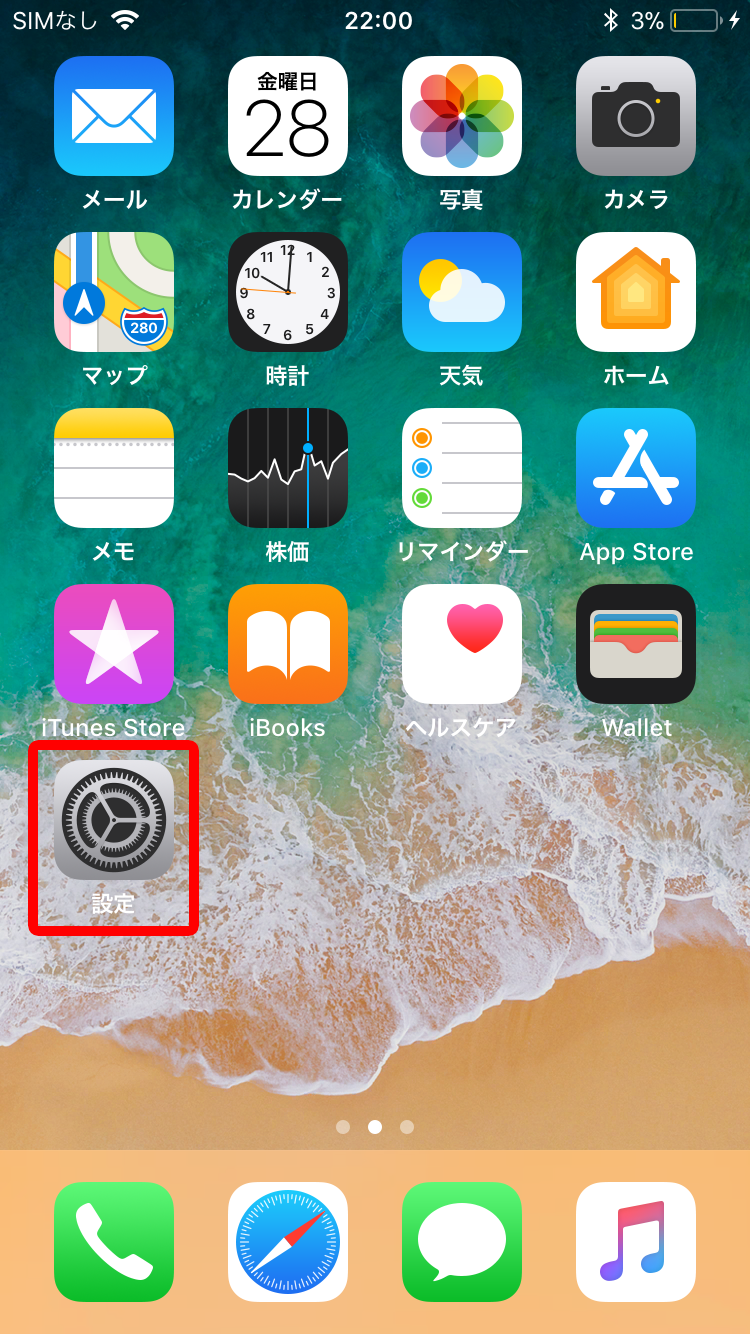
12. プロファイル
「プロファイルがダウンロード済み」をタップします。
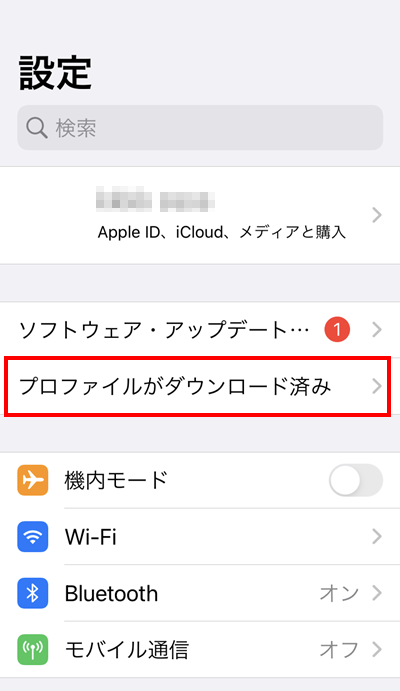
13. プロファイルのインストール
プロファイルの画面が表示されたら「インストール」をタップします。
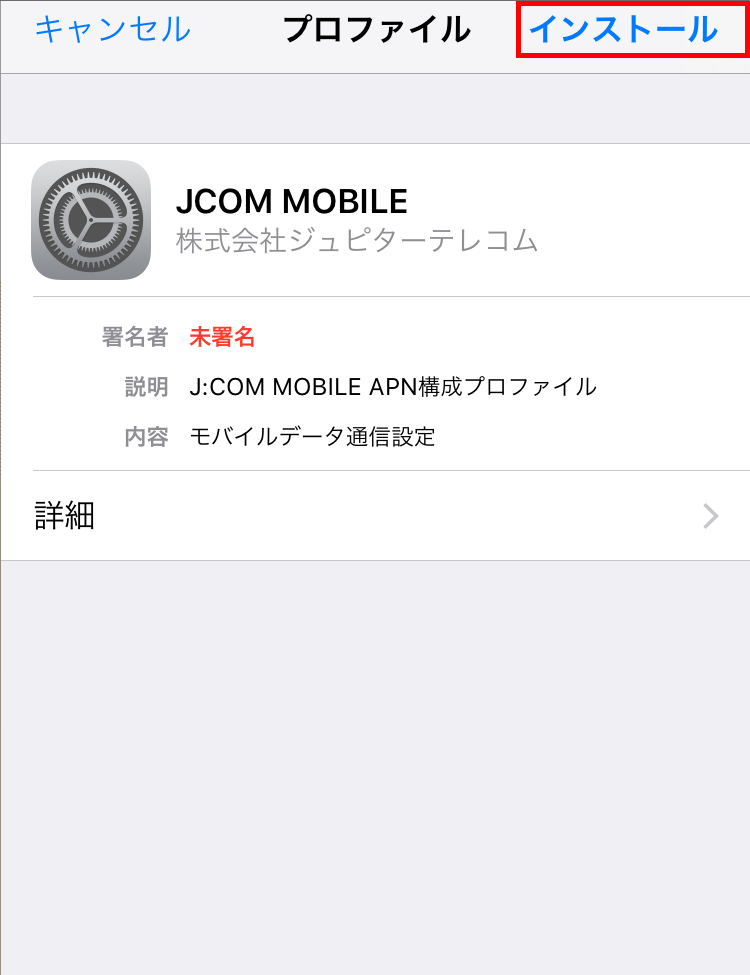
14. パスコードの入力
パスコードを入力します。
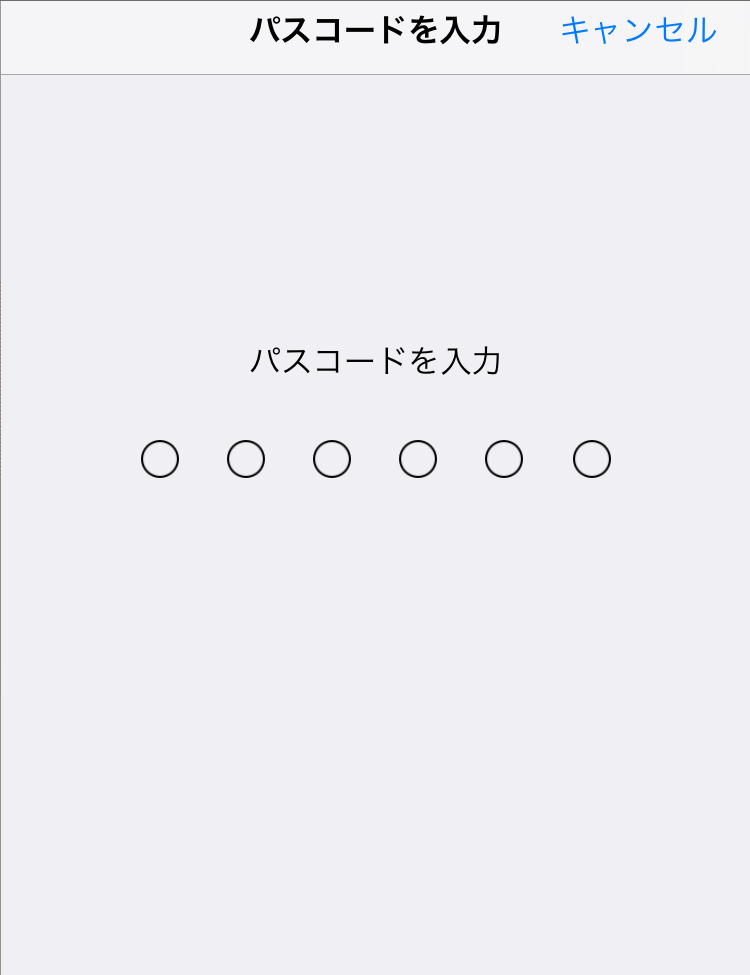
15. 承諾
「次へ」をタップします。
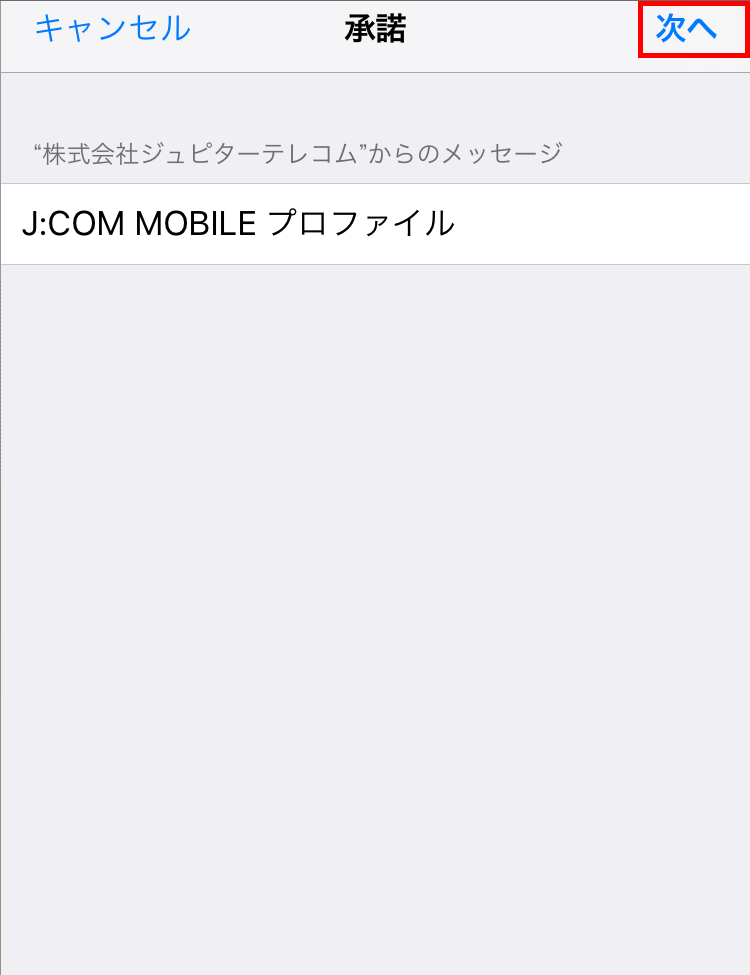
16. 警告
「インストール」をタップします。
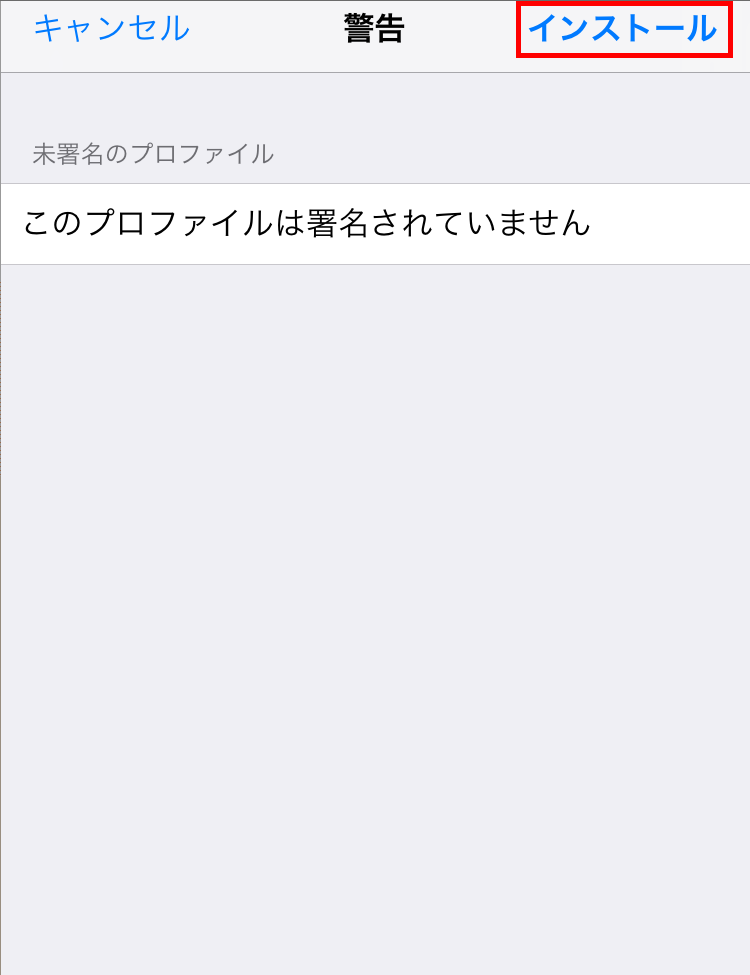
17. 警告(つづき)
再度、画面下部の「インストール」をタップします。
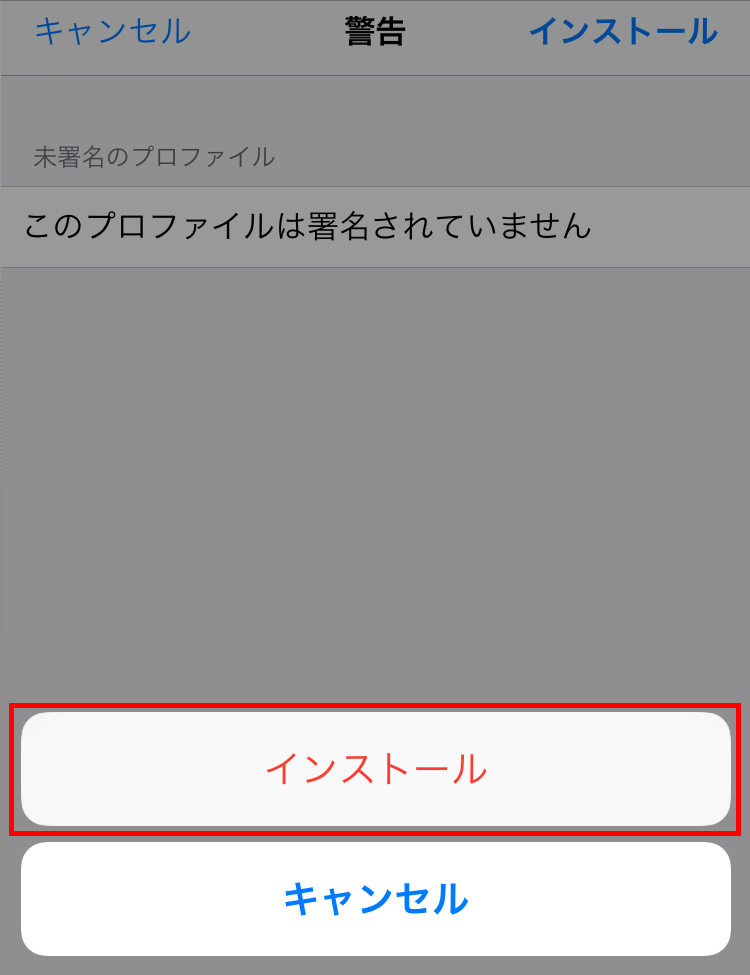
18. インストール完了
「完了」をタップします。
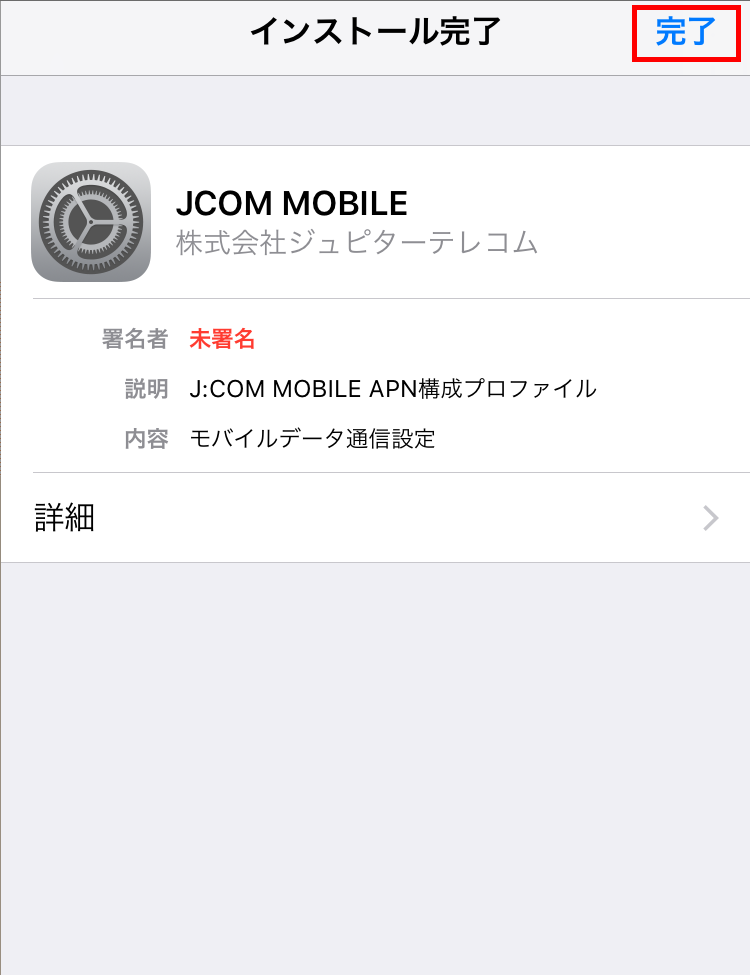
以下の項目1.~8.ご確認ください。
1. 着信音量が0になっていないことを確認する
着信音量が最小となっていると、着信をしていても着信音がなりません。
着信音量の確認をしてみてください。
[音量UP]キーを押しボリュームバーを表示させ、[…]を押します。
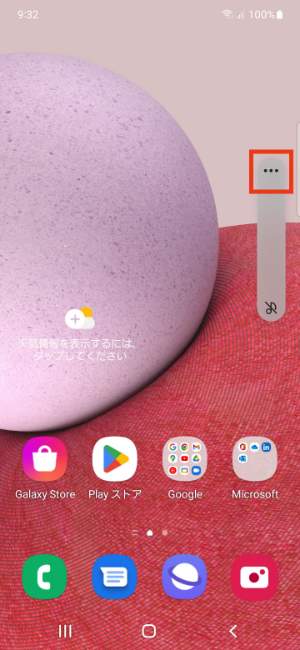
2. 着信音量が0になっていないことを確認する(2)
赤四角部分の白いバーが着信音量です。
白いバーが出ており、0になっていないことを確認します。
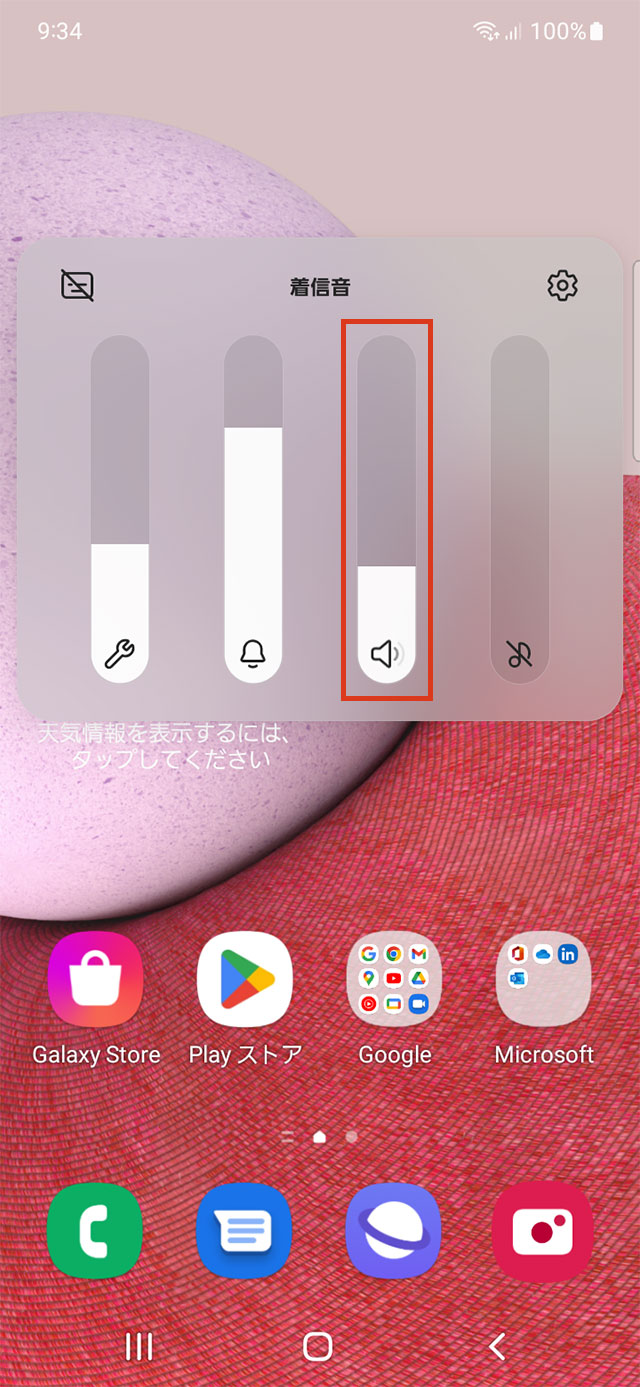
3. 電波状態を確認する
電波状態が良くない場合、着信が出来なくなることがあります。
電波状態を確認、電波状態が良くなる場所へ移動してから着信可能かお試しください。
※一般的に、以下の様な場所は電波が悪くなりやすい場所です。
※地下・建物の中・ビルとビルの間・トンネルの中・ビルの高層階など。
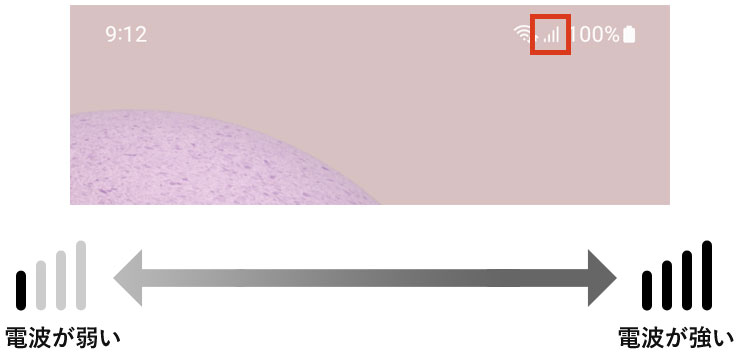
4. フォーカスモードになっていないことを確認する
Androidのフォーカスモードが有効となっていると着信が通知されなく、着信音がならないことがあります。
フォーカスモードが有効な場合、クイック設定画面からオフにすることができます。
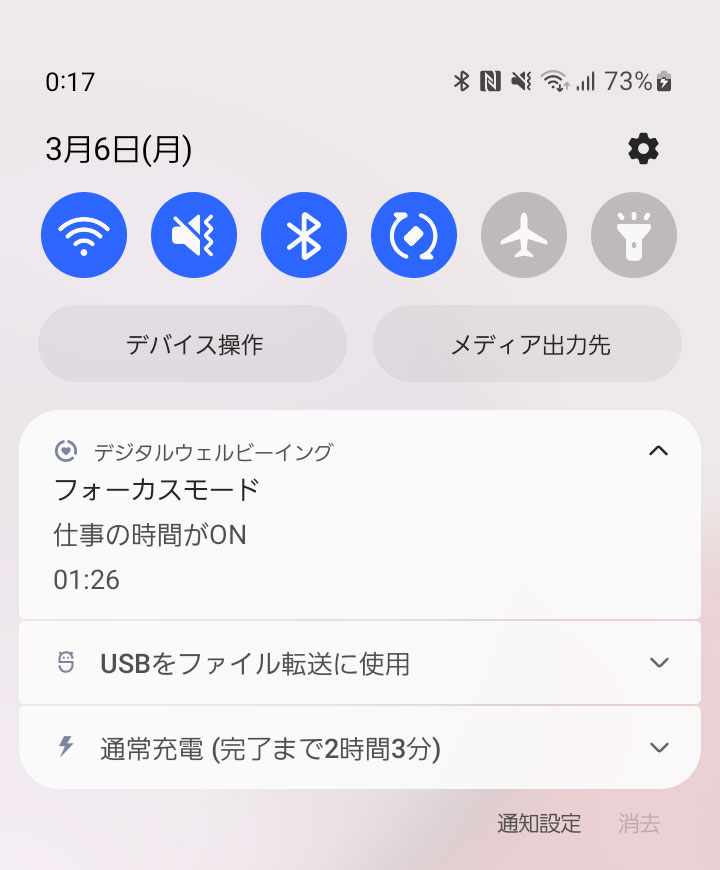
5. 端末を再起動する
一時的な端末の不具合により着信が出来なくなっている可能性があります。
端末を再起動し、改善されるかお試しください。
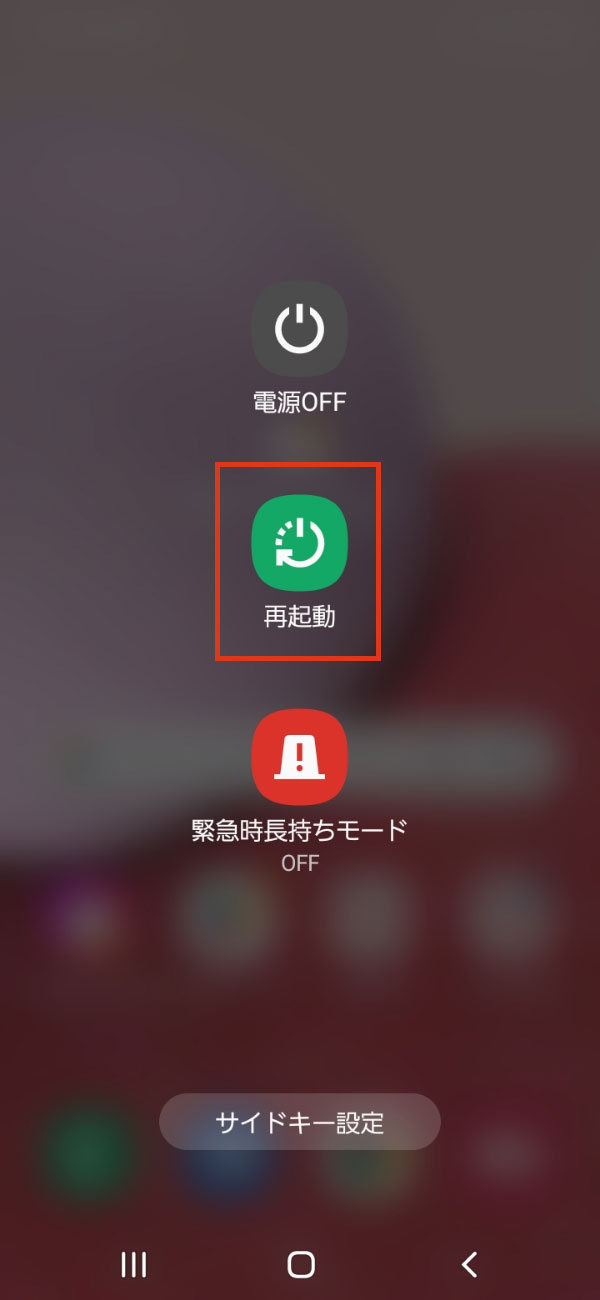
6. SIMカードを認識しているかを確認する
SIMカードを認識していない場合、通話やインターネット接続などのあらゆる電波を利用する通信ができなくなります。
以下、画像のようなアイコンが表示されている場合は「SIMカード」が認識していません。

7. APN設定が正しい事を確認する
APN設定に誤りがあると、SIMカードを認識しなくなる場合があります。
ホーム画面 ⇒ 設定 ⇒ 接続 ⇒ モバイルネットワーク ⇒ APNの順に開きます。
APN内にある「jcommobile」を押し、設定内容を確認します。
APN設定が見当たらない場合は、ひとつ前の画面右上の[追加]よりAPN設定を実施します。
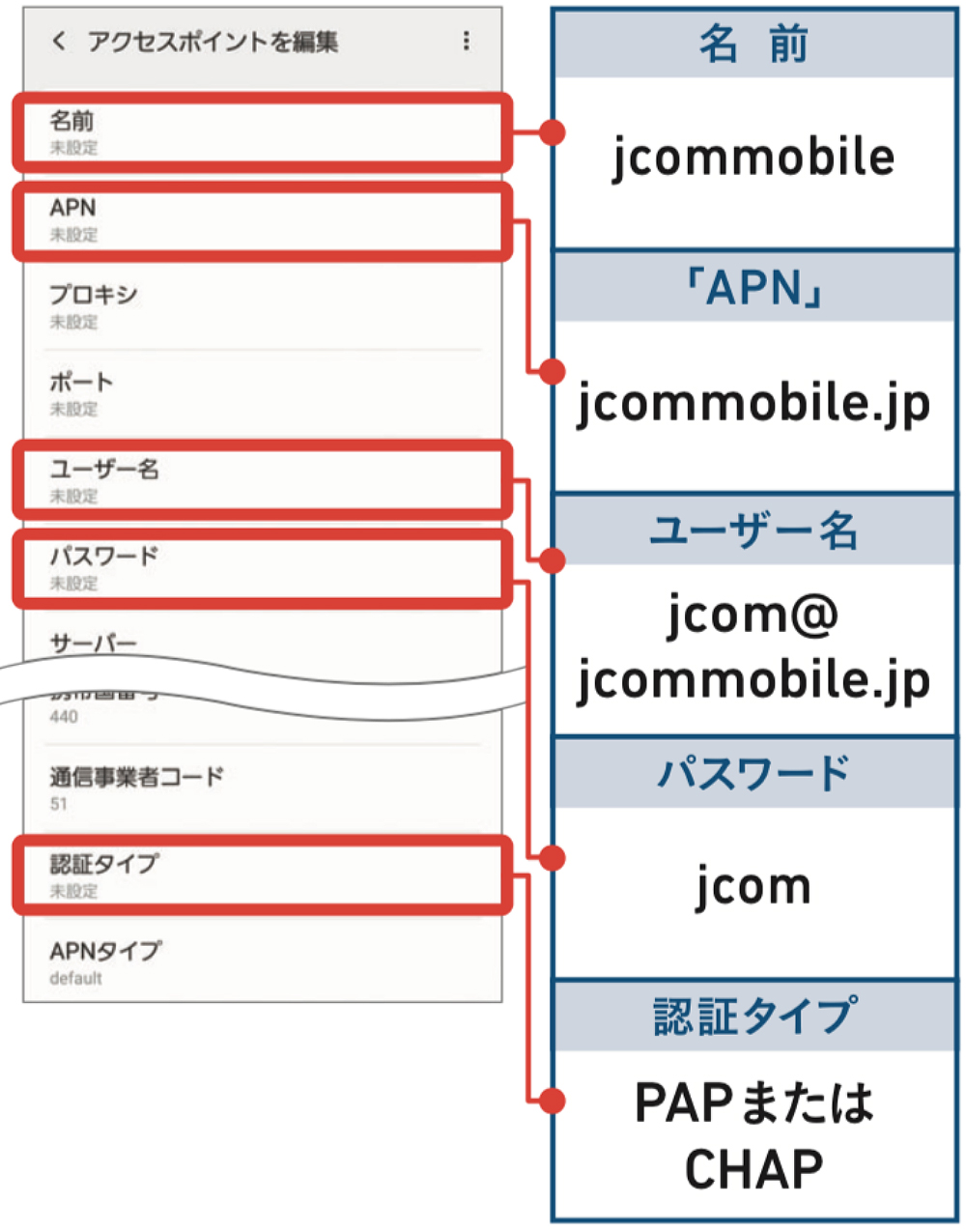
※ご利用の機種により表記方法が異なる場合があります。
8. SIMカードを差しなおす
この作業はAndroidの電源を切ってから実施します。
SIMカードの抜き差し後、電源を入れます。
SIMカードの接触不良でSIMカードを認識できなくなっている可能性があります。
抜き差しすることで接触が改善することがあります。
なお、SIMカードが入っていない方はeSIM契約となっています。